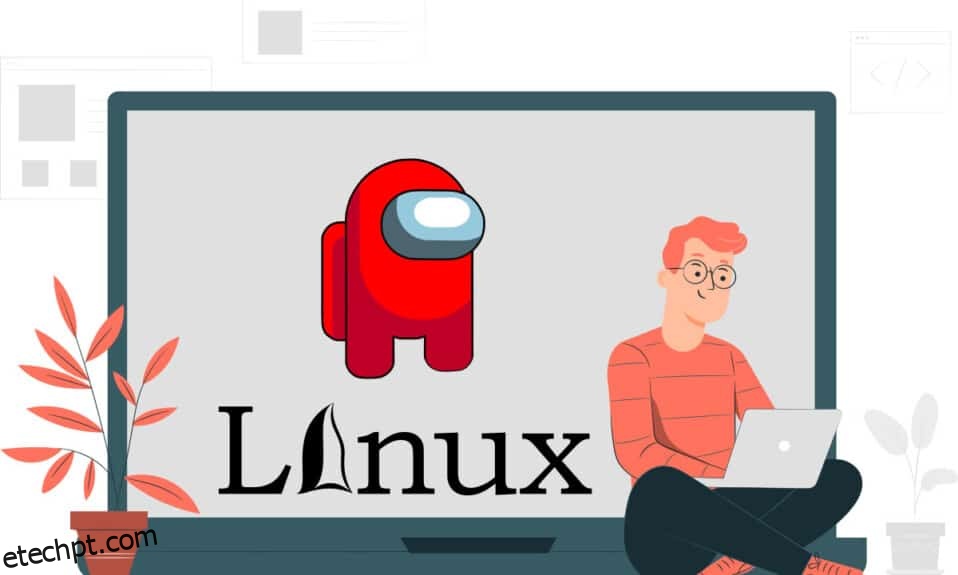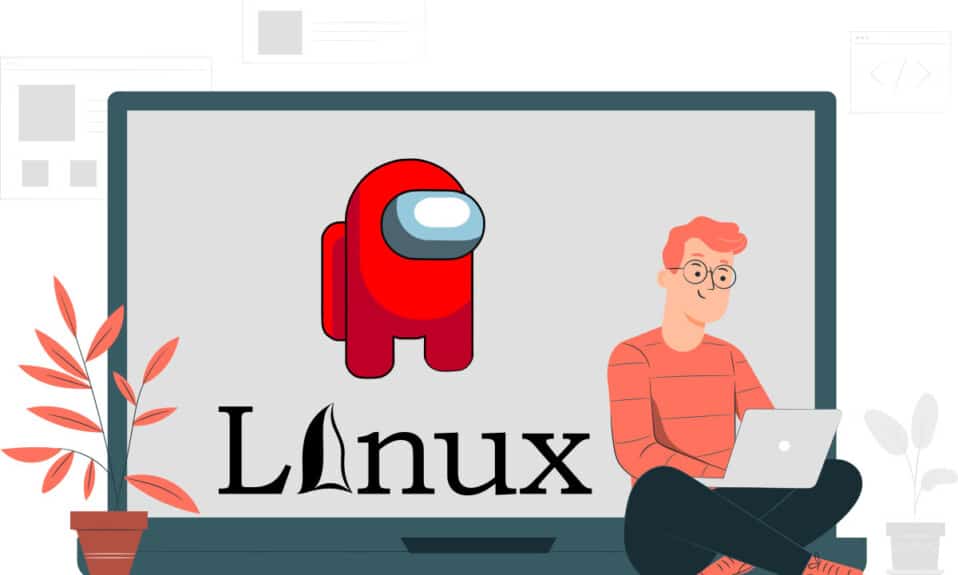
Você também, Brutus, na era moderna… Como soa o contraste do famoso diálogo que apresenta a traição cometida por um amigo? E se o jogo mais popular no período COVID for baseado nesse diálogo? Não é outro senão o famoso jogo Among Us, em que um jogador do plantel é um impostor. Se você deseja obter o jogo em um sistema operacional diferente do Windows nativo, como o Linux, não tenha medo, este artigo discutirá o download do Among Us Linux. As seções deste artigo o levarão ao processo de instalação do Linux Among Us. Resumindo, o artigo é baseado nos passos necessários para instalar o Among Us no Linux.
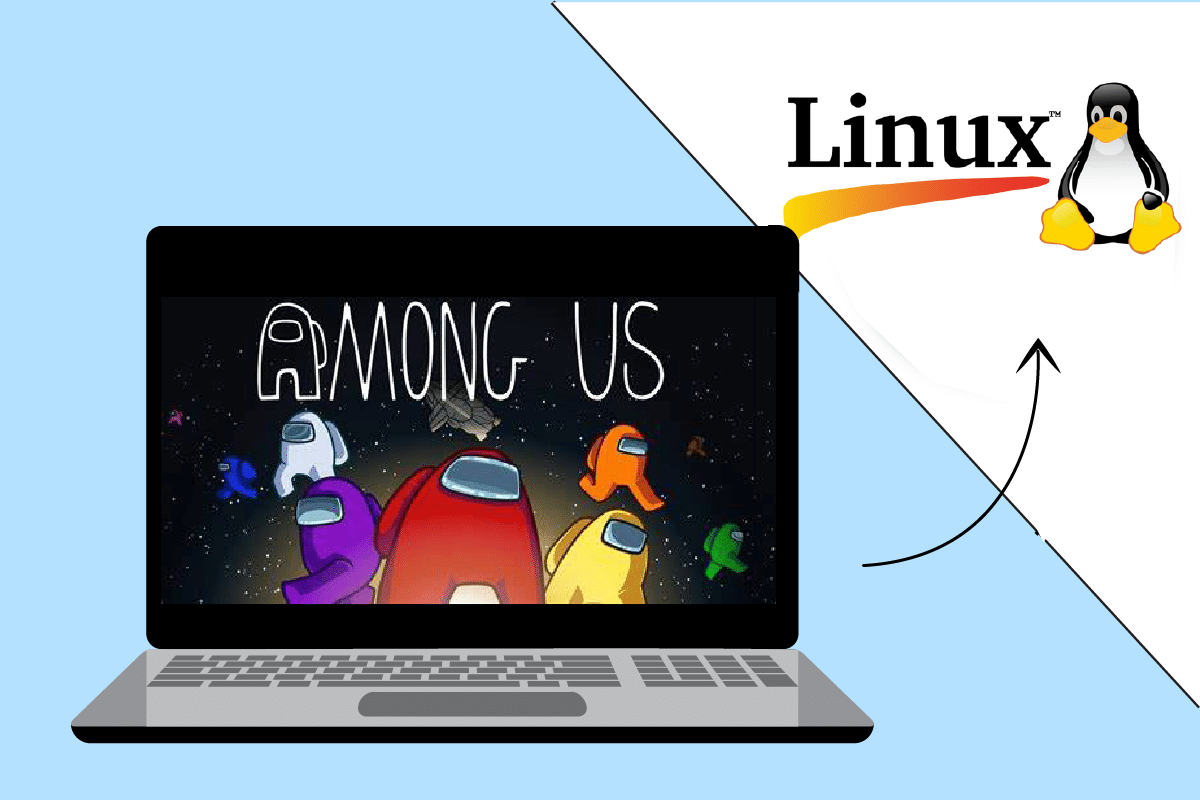
últimas postagens
Como ficar entre nós no Linux
Como dito anteriormente, Among Us é um jogo em que um dos jogadores é um impostor. Os outros jogadores têm que encontrar o impostor e vencer como um todo ou serão incomodados pelo impostor. Como o nome sugere, o impostor está entre nós, neste caso, nós se refere aos jogadores do elenco. Mais algumas informações sobre este jogo estão listadas abaixo:
- Foi desenvolvido e lançado pela empresa Innersloth, um estúdio de jogos americano.
- O jogo é um serviço pago e você pode instalá-lo imediatamente no Mac e Windows, pois é um jogo nativo do Windows.
Você pode instalar o jogo Among Us facilmente usando o site oficial ou a Play Store no Windows ou Mac, mas para instalar o jogo Among Us no PC Linux, você precisa de uma solução alternativa. O método para instalar o jogo requer que você instale o aplicativo Steam como pré-requisito. Esta seção discutirá o método para instalar o aplicativo Steam no seu PC Linux.
Etapa I: Instalar o Steam
Em primeiro lugar, você precisa baixar e instalar o aplicativo Steam no seu sistema operacional Linux. Existem duas maneiras básicas de baixar e instalar o aplicativo Steam. Eles são dados abaixo:
Opção 1: através da loja de software do Ubuntu
Este é o método mais fácil de baixar e instalar o aplicativo Steam no seu PC. Você pode instalar o aplicativo Steam usando a loja de aplicativos com alguns passos simples. A loja de aplicativos está presente na maioria dos distribuidores Linux, então você pode encontrar o aplicativo com facilidade. Para instalar o aplicativo Steam usando a loja de aplicativos, siga as etapas mencionadas abaixo.
1. Abra o aplicativo Ubuntu Software.
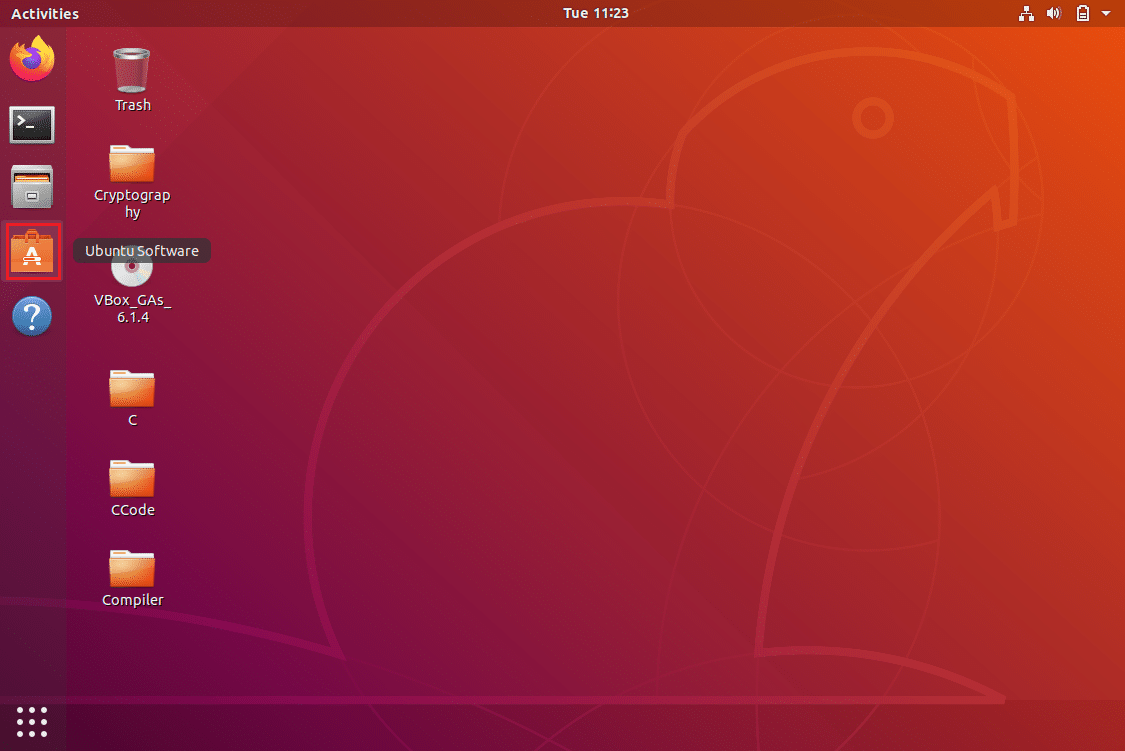
2. Procure o aplicativo Steam na barra de pesquisa na loja de aplicativos.
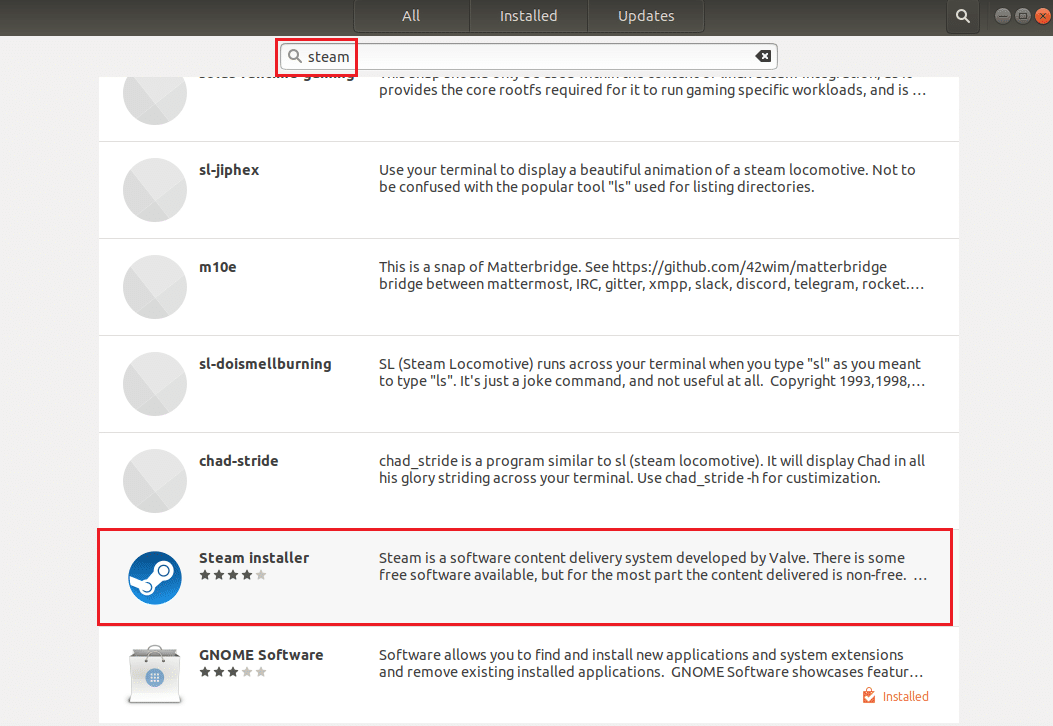
3. Clique no botão Instalar do aplicativo Steam Installer para instalar o aplicativo no seu PC Linux.
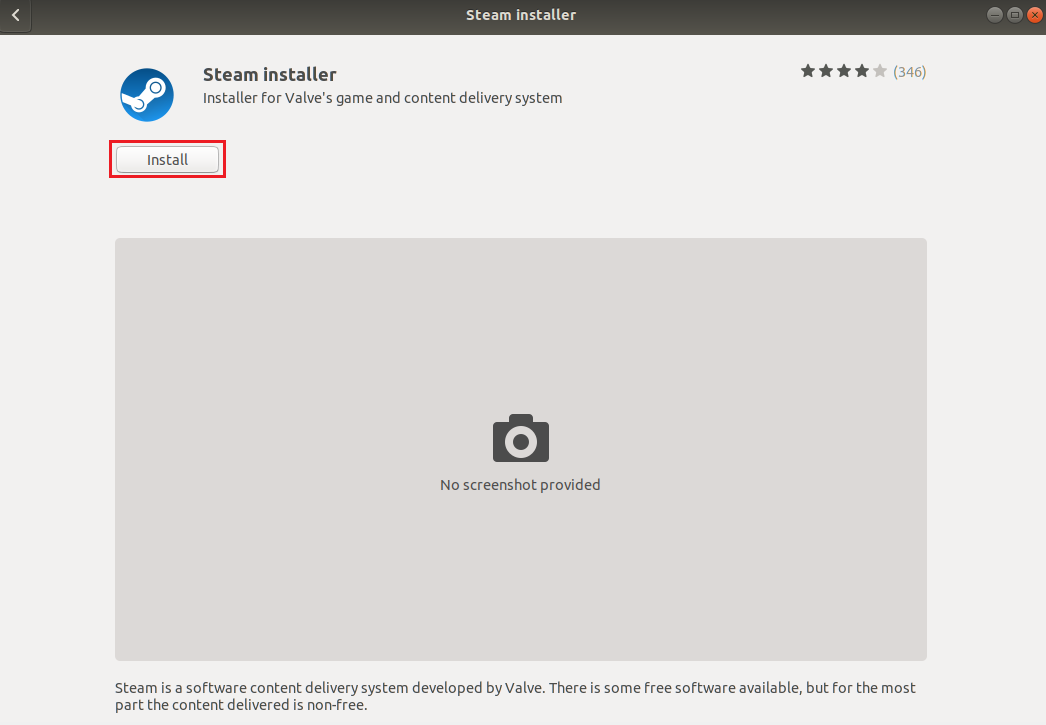
4. Você pode encontrar o aplicativo Steam na guia Atividades.
Opção 2: Através do Terminal Linux
A segunda opção é obter o aplicativo Steam usando um comando baseado no Distribuidor Linux em seu PC. Você pode fazer isso usando o cliente Linux no Terminal em seu PC Linux.
1. Ubuntu ou Linux Mint ou PopOS
Para obter o aplicativo Steam no Distribuidor Linux mais popular, o Ubuntu é discutido nesta seção.
1. Abra o Terminal Linux em seu PC pressionando as teclas Ctrl + Alt + T simultaneamente.
2. Primeiro, você precisa habilitar o repositório multiverso em seu PC usando o comando abaixo no Terminal.
sudo add-apt-repository multiverse
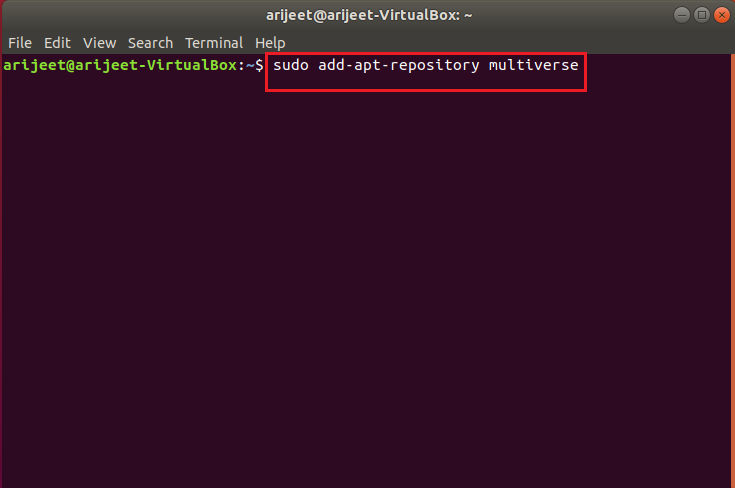
3. Na janela Terminal, execute o seguinte comando para instalar o Steam no seu PC.
sudo apt install steam

4. Na mensagem de confirmação, digite Y para confirmar a instalação do aplicativo Steam no seu PC.
5. Para iniciar o aplicativo Steam, digite steam na janela do Terminal e pressione a tecla Enter para executar o comando.

O aplicativo Steam será iniciado depois que as atualizações necessárias forem feitas no seu PC Linux.
Nota: As etapas mencionadas na seção acima são consideradas para Ubuntu e são semelhantes para Distribuidores Linux como Linux Mint ou PopOS.
2. Debian
Se você estiver usando o Debian como distribuidor Linux, você precisa seguir os passos nesta seção.
1. Abra o Terminal Linux em seu PC pressionando as teclas Ctrl+Alt+T ao mesmo tempo.
2. Na janela Terminal, digite o seguinte comando para habilitar manualmente os repositórios de software não-livres e instalar o pacote deb do Steam.
wget https://steamcdn-a.akamaihd.net/client/installer/steam.deb
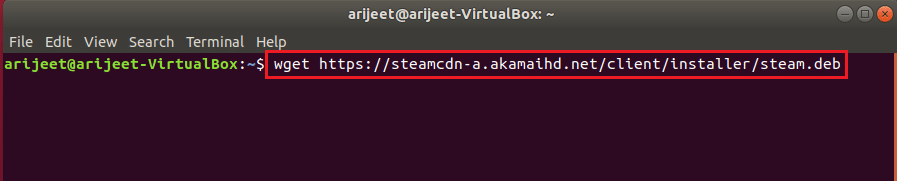
3. Para instalar o aplicativo Steam deste pacote, execute o comando na janela do Terminal.
sudo dpkg -i steam.deb

4. Na mensagem de confirmação, digite Y para confirmar a instalação do aplicativo Steam no seu PC.
5. Para iniciar o aplicativo Steam, digite steam na janela do Terminal e pressione a tecla Enter para executar o comando.

O aplicativo Steam será iniciado depois que as atualizações necessárias forem feitas no seu PC Linux.
3. Arch Linux ou Manjaro
Para instalar o aplicativo steam no seu PC Arch Linux, você precisa obter o aplicativo do repositório Multilib. Você pode obter o aplicativo Steam no repositório de software Multilib ativando o software Steam em seu arquivo de configuração do Pacman.
1. Abra o Terminal Linux no PC pressionando as teclas Ctrl + Alt + T simultaneamente.
2. Digite o comando mencionado abaixo no Terminal para habilitar o software Steam no arquivo de configuração do Pacman.
sudo apt install steam

3. Na mensagem de confirmação, digite Y para confirmar a instalação do aplicativo Steam no seu PC.
4. Para iniciar o aplicativo Steam, digite steam na janela do Terminal e pressione a tecla Enter para executar o comando.

O aplicativo Steam será iniciado depois que as atualizações necessárias forem feitas no seu PC Linux.
Nota: As etapas mencionadas na seção acima são consideradas para Arch Linux e são semelhantes para Distribuidores Linux como Manjaro.
4. Flatpack
Para baixar e instalar o aplicativo Steam no Flatpak Linux PC, você pode seguir as etapas mencionadas nesta seção.
1. Abra o Terminal Linux no PC pressionando as teclas Ctrl + Alt + T juntas.
2. Como primeiro passo, habilite o tempo de execução do Flatpak em seu PC usando o comando abaixo.
sudo apt install flatpak

3. Em seguida, ative a função de adição remota do Flatpak ou a loja de aplicativos Flathub usando o comando abaixo:
flatpak remote-add --if-not-exists flathub https://flathub.org/repo/flathub.flatpakrepo

4. Para instalar o Steam no seu PC, execute o comando no Terminal.
flatpak install flathub com.valvesoftware.Steam
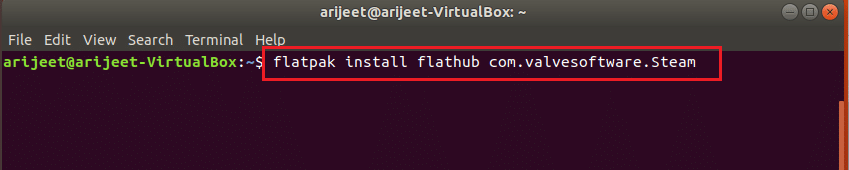
5. Na mensagem de confirmação, digite Y para confirmar a instalação do aplicativo Steam no seu PC.
6. Para iniciar o aplicativo Steam, digite steam na janela do Terminal e pressione a tecla Enter para executar o comando.
O aplicativo Steam será iniciado depois que as atualizações necessárias forem feitas no seu PC Linux.
5. Fedora Linux ou OpenSUSE
Se você tiver um PC Fedora Linux, pode ser um pouco tedioso baixar e instalar o aplicativo Steam no seu PC. Siga as etapas mencionadas abaixo para obter o aplicativo no seu PC.
1. Abra o Terminal Linux no PC pressionando as teclas Ctrl + Alt + T juntas.
2. Instale software gratuito de terceiros usando o comando no Terminal.
sudo dnf install https://mirrors.rpmfusion.org/nonfree/fedora/rpmfusion-nonfree-release-(rpm -E %fedora).noarch.rpm

3. Para instalar o aplicativo Steam em seu PC Fedora Linux, execute o seguinte comando abaixo:
sudo dnf install steam

4. Na mensagem de confirmação, digite Y para confirmar a instalação do aplicativo Steam no seu PC.
5. Para iniciar o aplicativo Steam, digite steam na janela do Terminal e pressione a tecla Enter para executar o comando.
O aplicativo Steam será iniciado depois que as atualizações necessárias forem feitas no seu PC Linux.
Nota: As etapas mencionadas na seção acima são consideradas para o Fedora Linux e são semelhantes para Distribuidores Linux como o OpenSUSE.
Passo II: Habilite as configurações do Steam Play
Para baixar e instalar o Among Us no Steam, você precisa habilitar uma função importante no aplicativo Steam. É a funcionalidade Steam Play que permite instalar os jogos com facilidade.
1. Abra a janela Terminal pressionando as teclas Ctrl+Alt+T simultaneamente.
2. No Terminal, digite steam e pressione a tecla Enter para iniciar o aplicativo no seu PC.
3. O aplicativo Steam será iniciado depois de verificar as atualizações no seu PC.
Nota: Você também pode verificar o aplicativo no menu Iniciar e clicar duas vezes nele para iniciar o aplicativo.
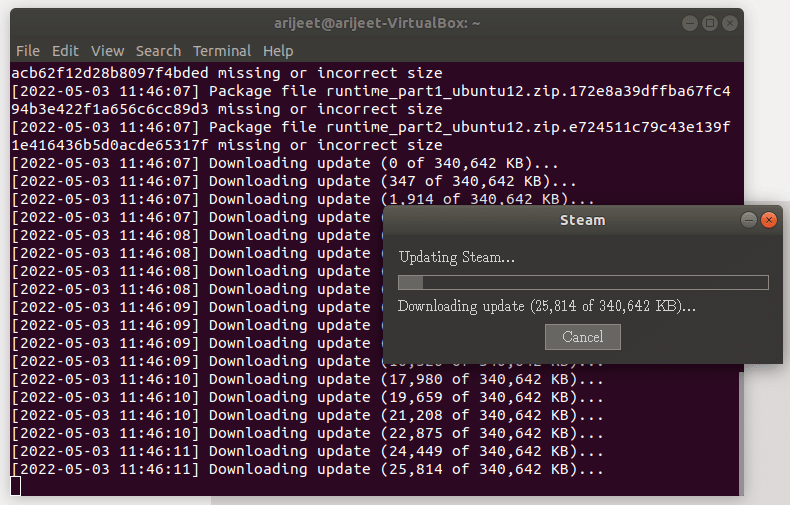
4. Crie uma nova conta ou faça login usando suas credenciais existentes no aplicativo Steam.
5. No aplicativo Steam, clique na guia Steam no canto superior esquerdo do aplicativo.
6. Selecione a opção Configurações no menu exibido para iniciar a janela Configurações.
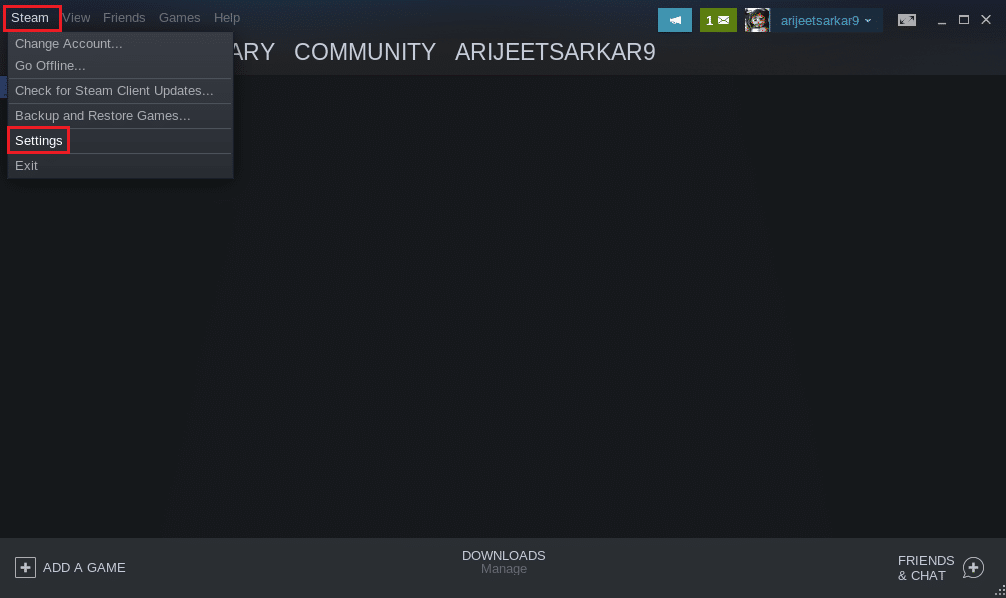
7. Clique na guia Steam Play no painel esquerdo da janela Configurações e marque a opção Ativar Steam Play para títulos suportados.
8. Além disso, marque a opção Ativar Steam Play para todos os outros títulos na seção Avançado e clique no botão OK para salvar as alterações.

Passo III: Instale Among Us no Steam
Agora que você instalou o aplicativo Steam e também ativou a funcionalidade Steam Play no aplicativo, você pode baixar e instalar o Among Us no Linux PC com algumas etapas simples.
1. Inicie o aplicativo Steam.
2. Clique na guia LOJA no canto superior esquerdo do aplicativo Steam.
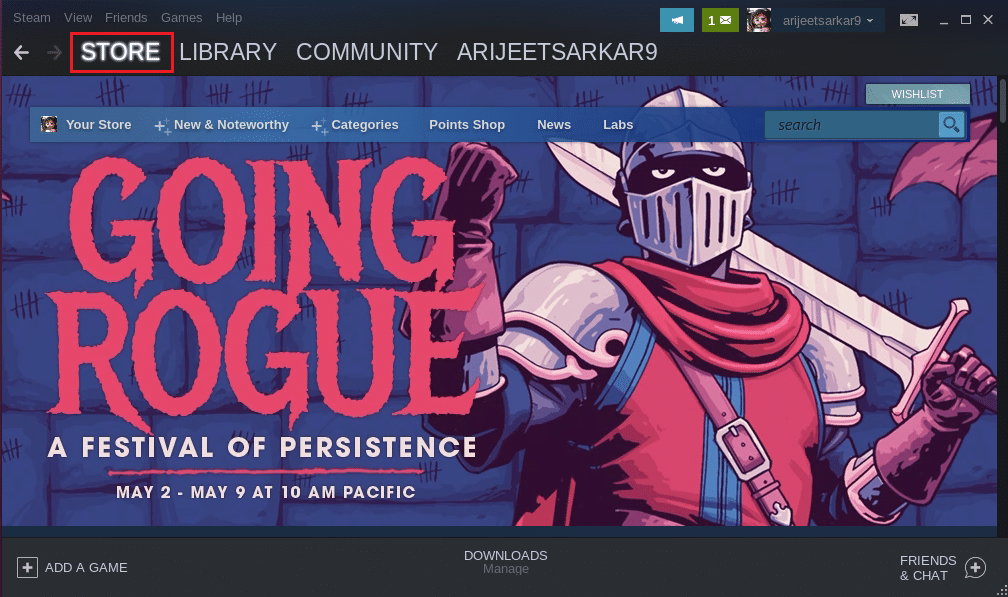
3. Procure entre nós na barra de pesquisa.
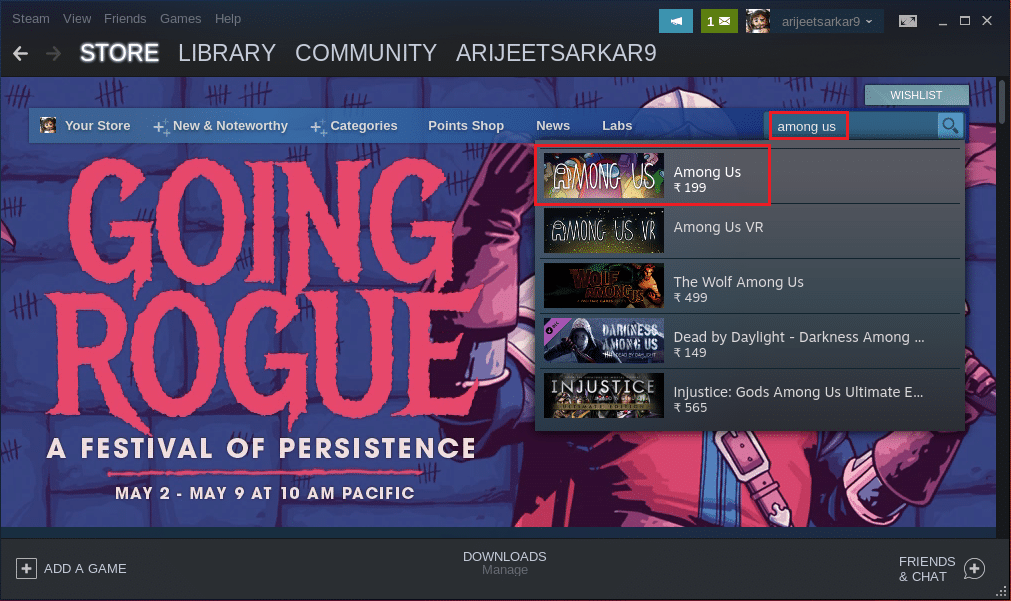
4. Clique no botão Adicionar ao carrinho ao lado de Comprar entre nós para comprar o jogo.
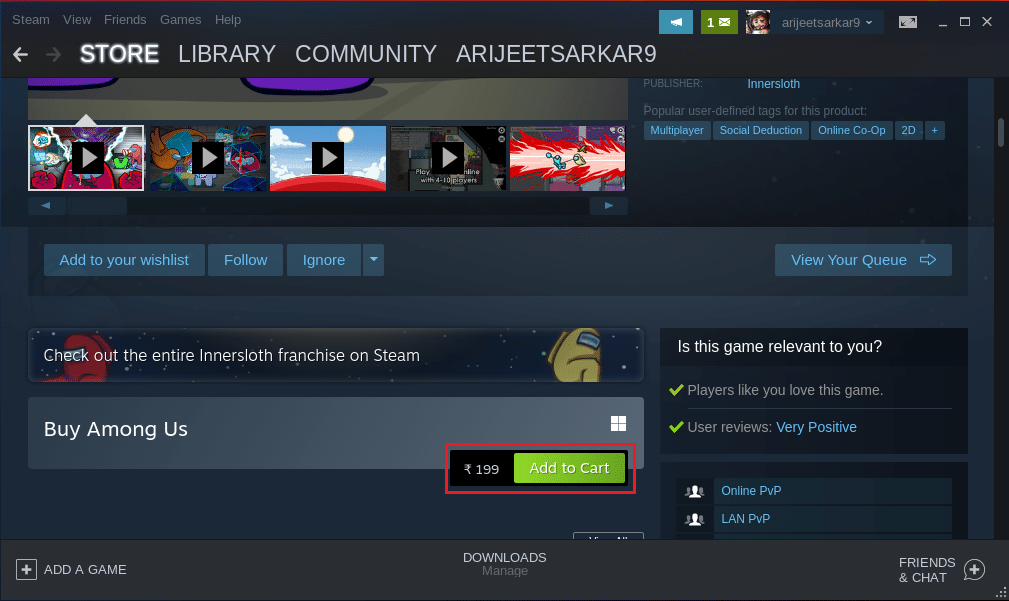
5. Em seguida, clique na opção Comprar para mim.
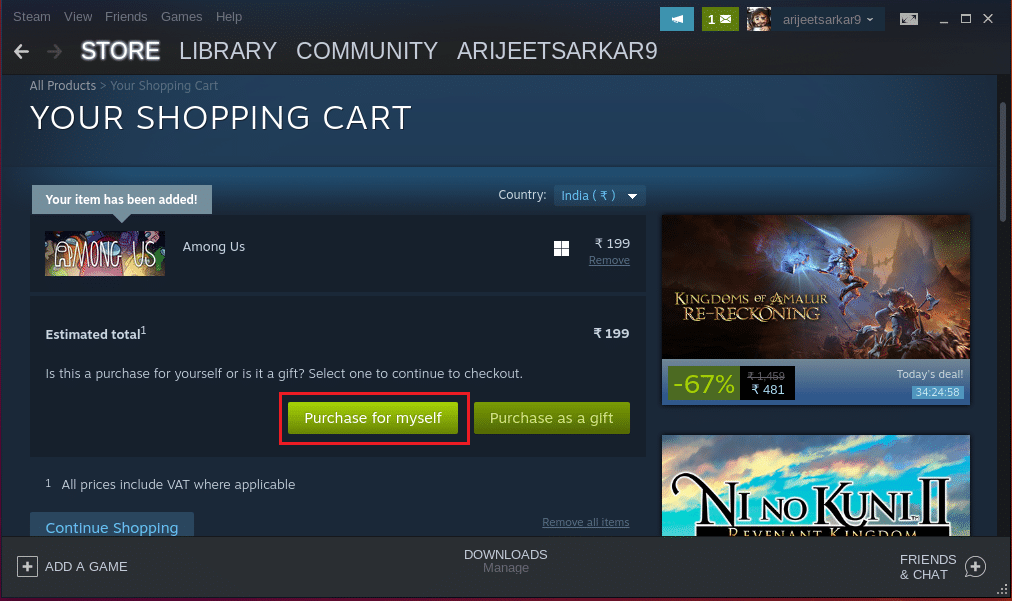
6. Escolha uma forma de pagamento na seção FORMA DE PAGAMENTO e clique no botão Continuar para concluir o pagamento do aplicativo.
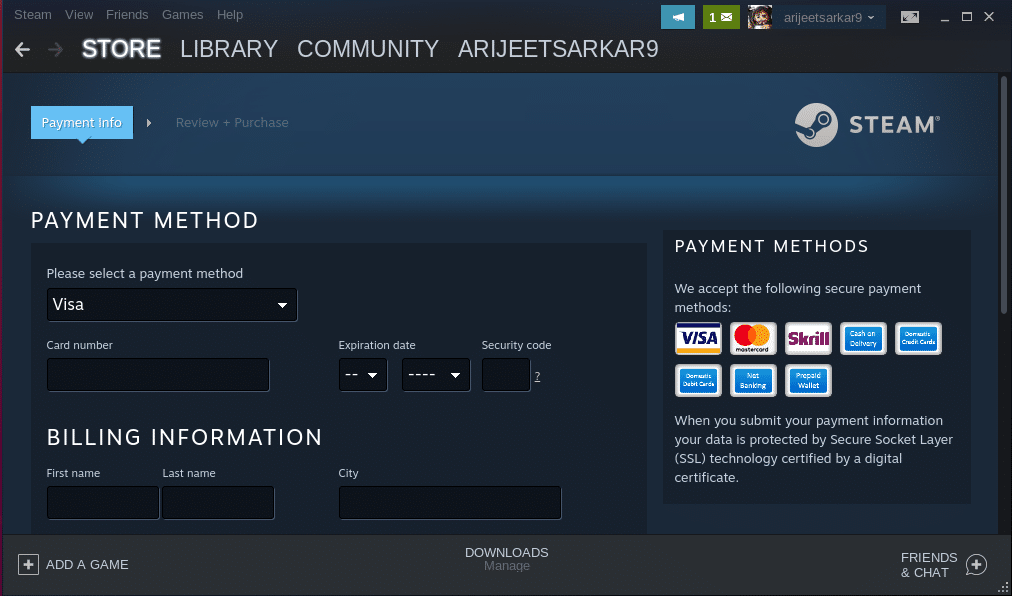
7. Navegue até a guia LIBRARY no aplicativo Steam, clique com o botão direito do mouse na guia Among Us na seção GAMES e selecione a opção Properties… no menu.
8. Selecione a guia GENERAL no painel esquerdo da janela Among Us Properties, digite o seguinte comando na seção LAUNCH OPTIONS e clique no botão OK para salvar as alterações.
PROTON_NO_ESYNC=1 PROTON_USE_WINED3D=1 %command%
9. Navegue até a guia LIBRARY no aplicativo Steam e selecione a guia Among Us na seção GAMES.
10. Clique no botão INSTALAR no aplicativo para instalar o jogo Among Us no seu PC.
11. Após a instalação do jogo, clique no botão PLAY no jogo para jogar no seu PC Linux.
***
O artigo descreve os métodos para baixar e instalar o Among Us no Linux PC. Métodos para termos como download do Linux Among Us ou Linux Among Us foram respondidos no artigo. Por favor, deixe-nos saber suas sugestões e poste suas dúvidas na seção de comentários.